Se você baixou os dados da sua conta pelo recurso de exportação de dados na Bybit, mas está com problemas para obter o extrato da sua conta no seu computador, siga o guia detalhado abaixo:
1.º passo: baixe o arquivo de exportação de dados da sua conta Bybit e abra a pasta com o arquivo. Clique com o botão direito do mouse no arquivo e selecione Mostrar mais opções → 7-Zip → Abrir arquivo.
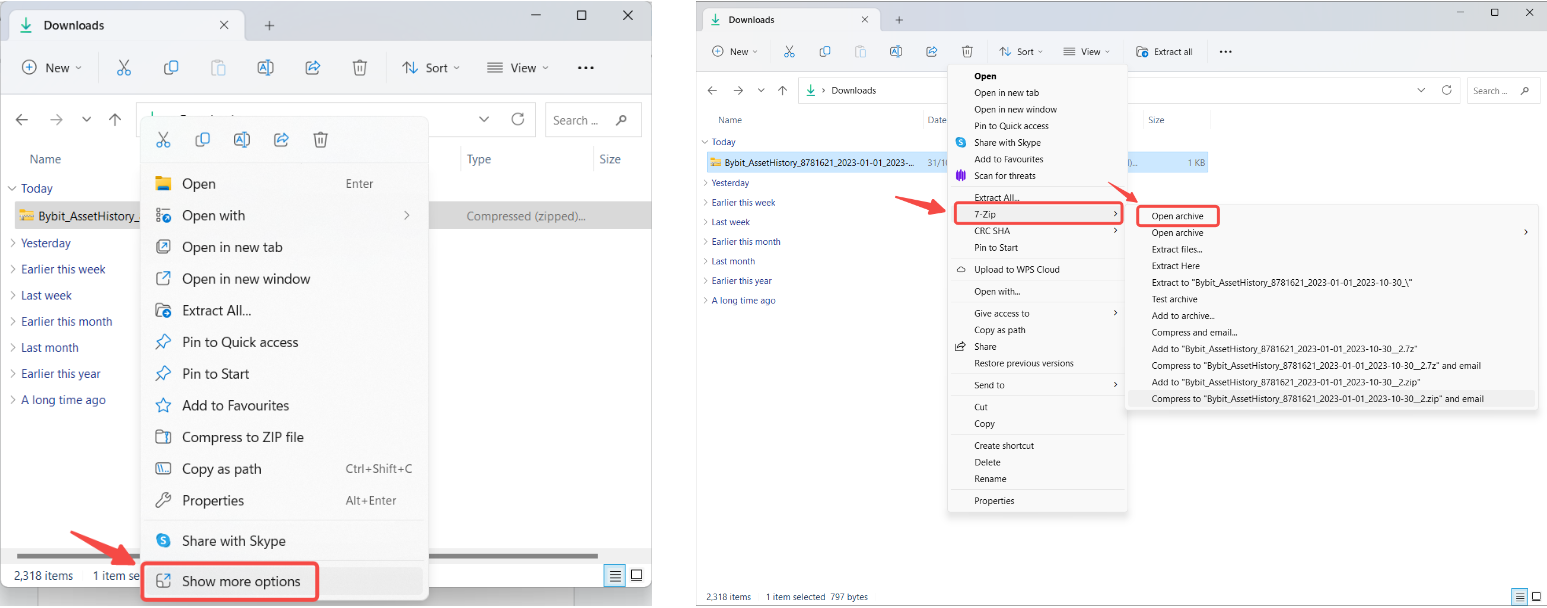
2.º passo: na janela do 7-Zip, você verá a pasta compactada (com um ícone de arquivo em branco). Clique duas vezes na pasta para exibir os arquivos (com um ícone de planilha).
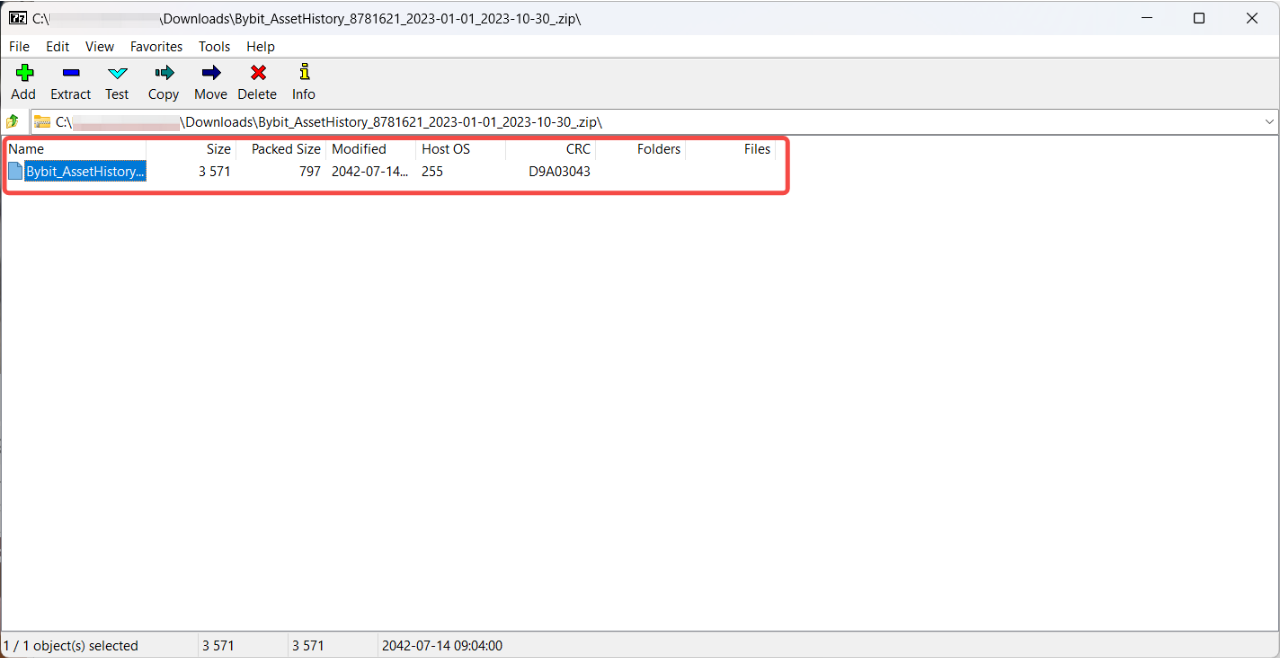
3.º passo: selecione todos os arquivos e clique em Extrair. Uma nova janela será aberta, permitindo que você selecione a pasta de destino dos arquivos. Depois de selecionar a pasta, clique em OK . A pasta padrão será aquela que contém o arquivo compactado.

Seus arquivos foram extraídos com sucesso! Agora você pode acessar os dados da sua conta abrindo os arquivos no software de planilhas do seu computador.
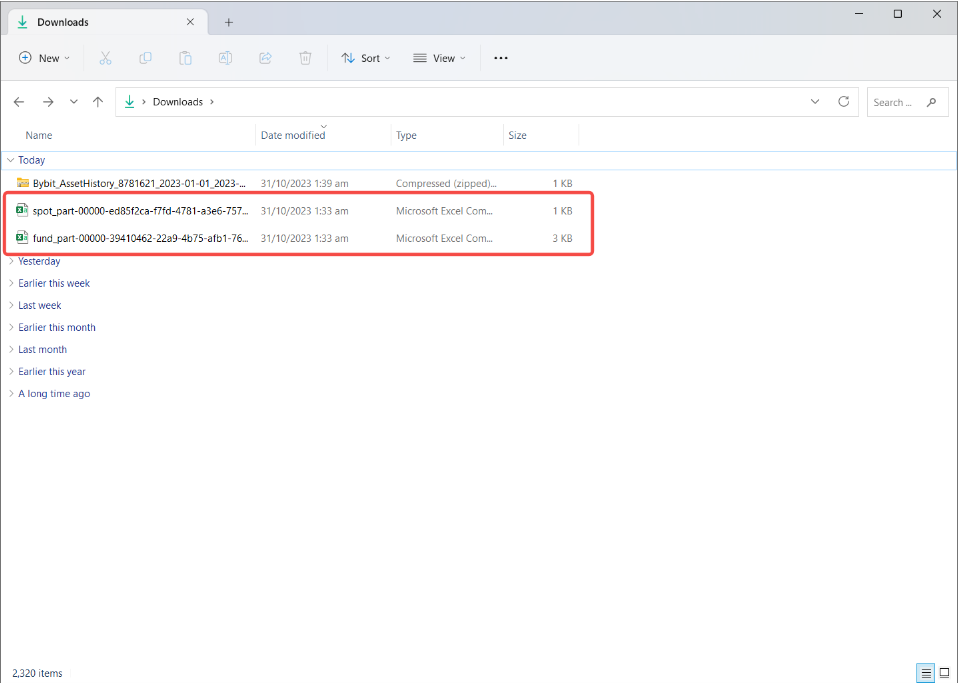
Se estiver com problemas para abrir o arquivo CSV, abra o Excel e clique em Novo → Pasta de Trabalho em Branco → Aba de Dados → Obter Dados Externos De Texto.
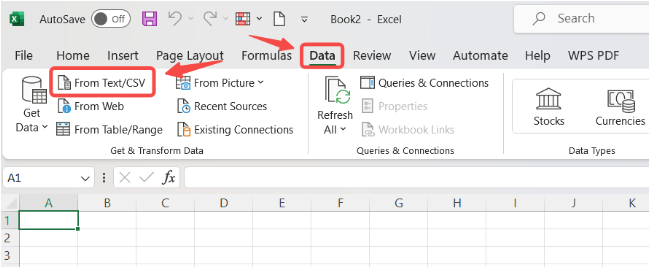
Selecione seu arquivo CSV de Exportação de Dados e clique em Importar para abrir a janela de Importação. Escolha os parâmetros para seus dados e certifique-se de que o Delimitador esteja definido como Vírgula. Seus dados devem estar formatados corretamente no Excel.
Descompactar um arquivo WinRAR
1.º passo: baixe o arquivo de exportação de dados da sua conta Bybit e abra a pasta com o arquivo. Clique com o botão direito do mouse no arquivo e selecione Abrir com → Arquivador WinRAR.
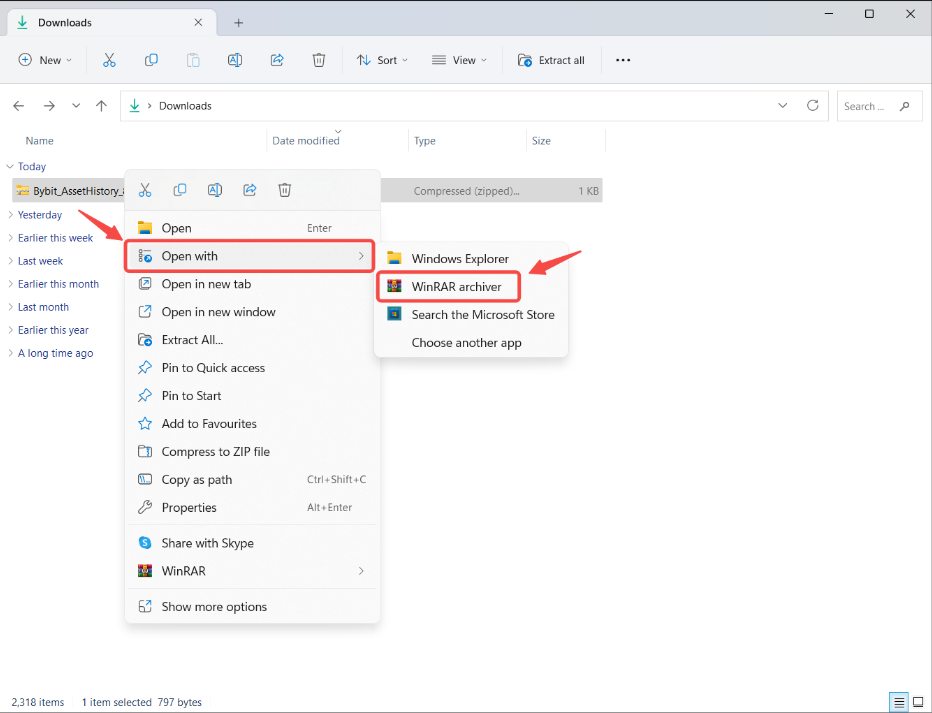
Observação: se você não tiver um software de arquivamento de arquivos, recomendamos enfaticamente baixar de uma fonte oficial e segura, como o WinRAR.
2.º passo: na janela do WinRAR, selecione a pasta compactada (com um ícone de arquivo em branco) e clique em Exibir para ver os arquivos (com um ícone de planilha).
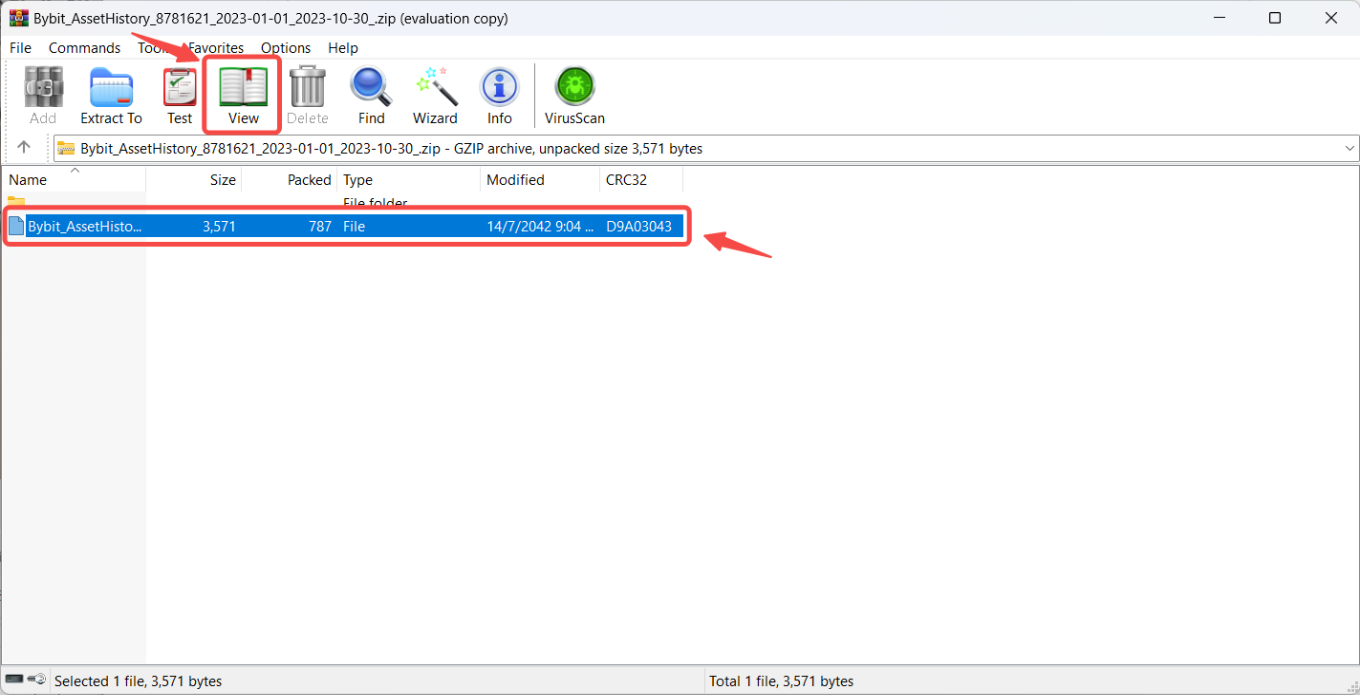
3.º passo: selecione todos os arquivos e clique em Extrair para. Uma nova janela será aberta, permitindo que você selecione a pasta de destino dos arquivos. Depois de selecionar a pasta, clique em OK . A pasta padrão selecionada será aquela que contém o arquivo compactado.
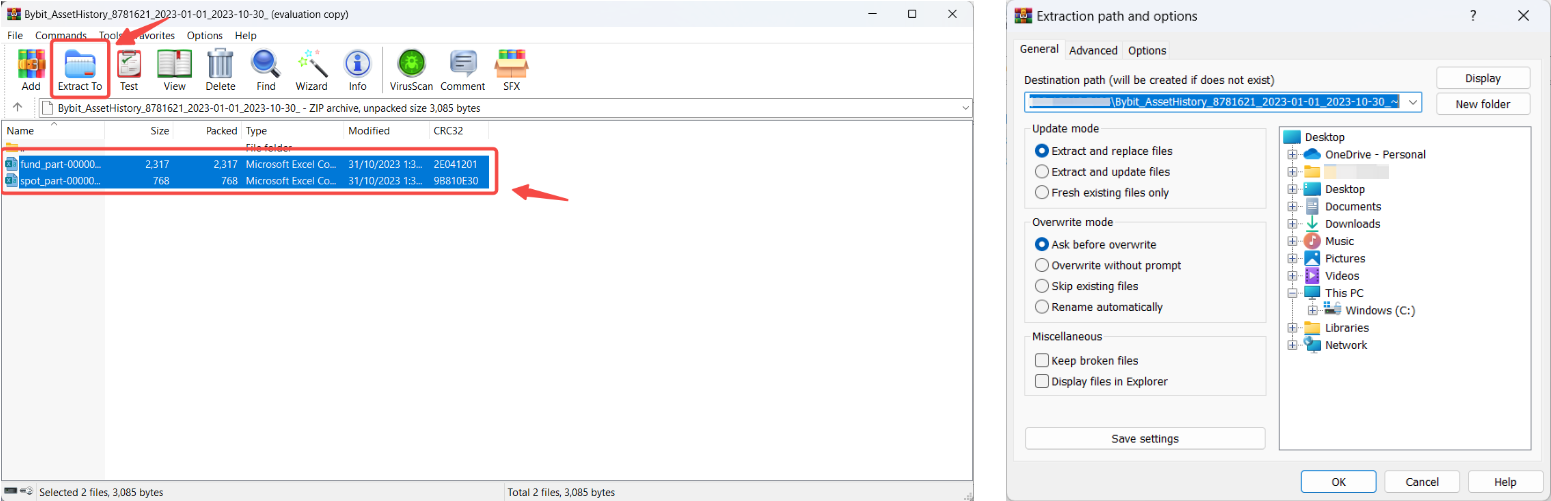
Seus arquivos foram extraídos com sucesso! Agora você pode acessar os dados da sua conta abrindo os arquivos no software de planilhas do seu computador.
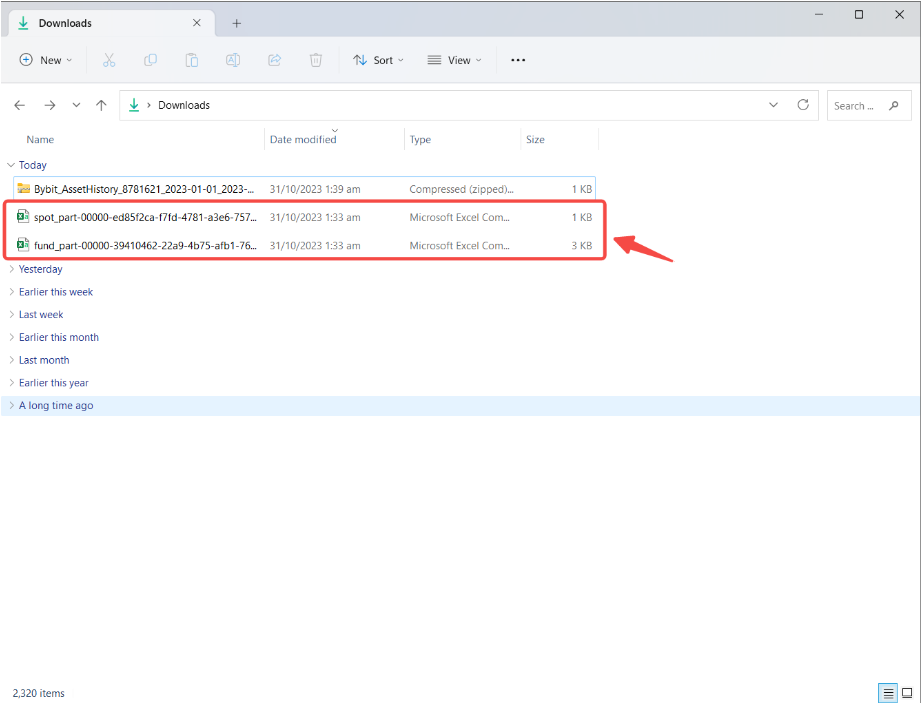
Se estiver com problemas para abrir o arquivo CSV, abra o Excel e clique em Novo → Pasta de Trabalho em Branco → Aba de Dados → Obter Dados Externos De Texto.
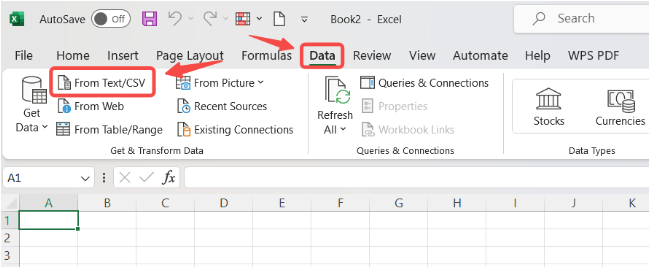
Selecione seu arquivo CSV de Exportação de Dados e clique em Importar para abrir a janela de Importação. Escolha os parâmetros para seus dados e certifique-se de que o Delimitador esteja definido como Vírgula. Seus dados devem estar formatados corretamente no Excel.
